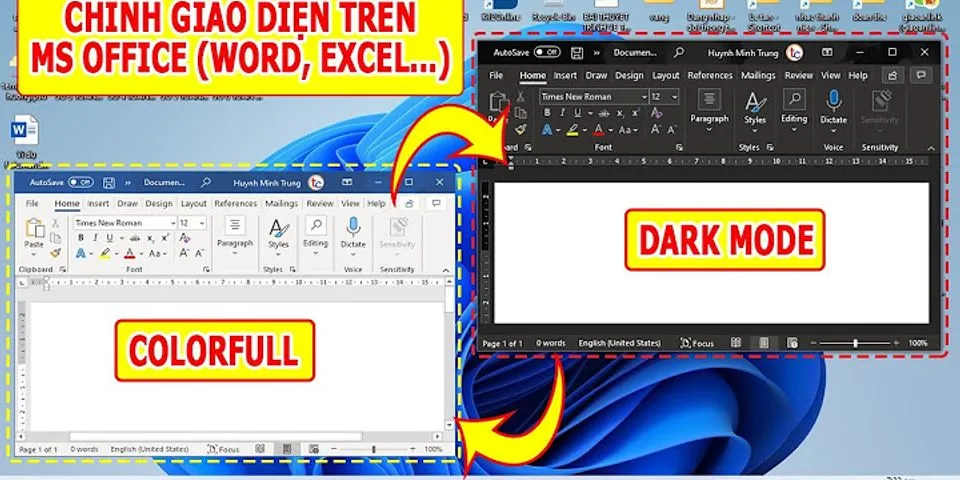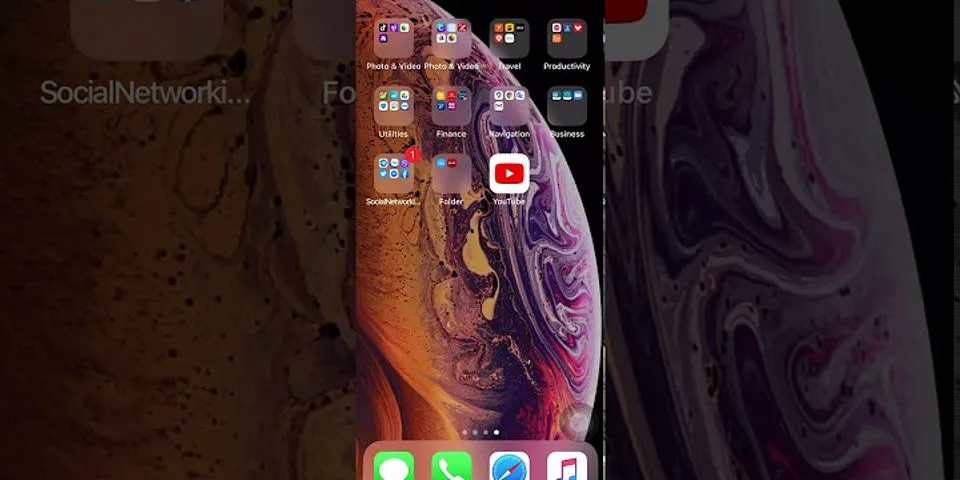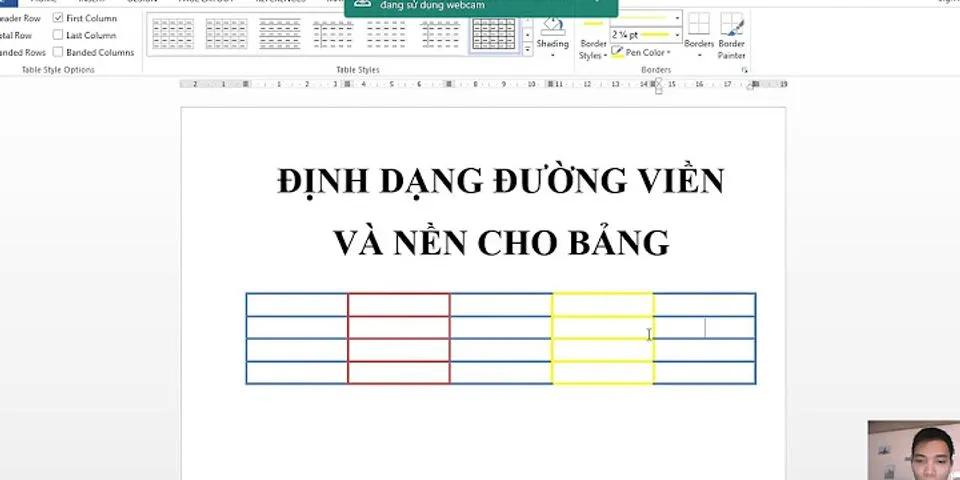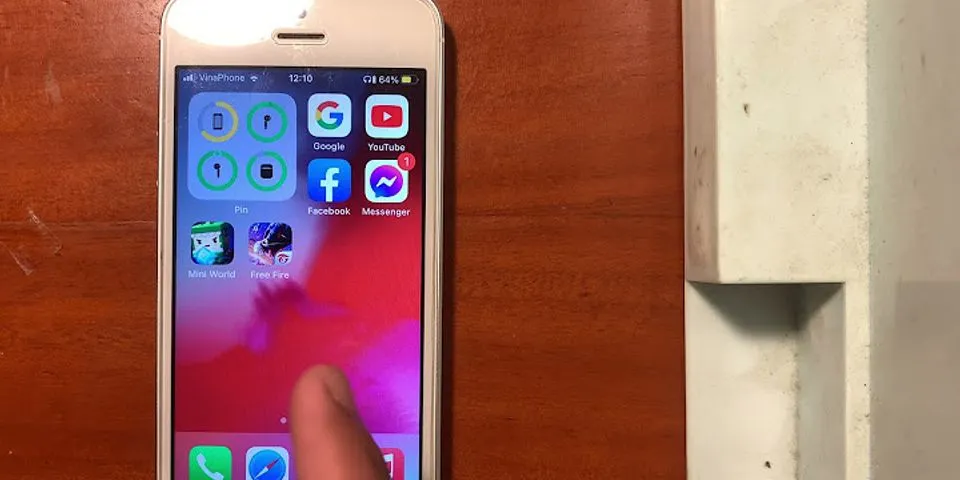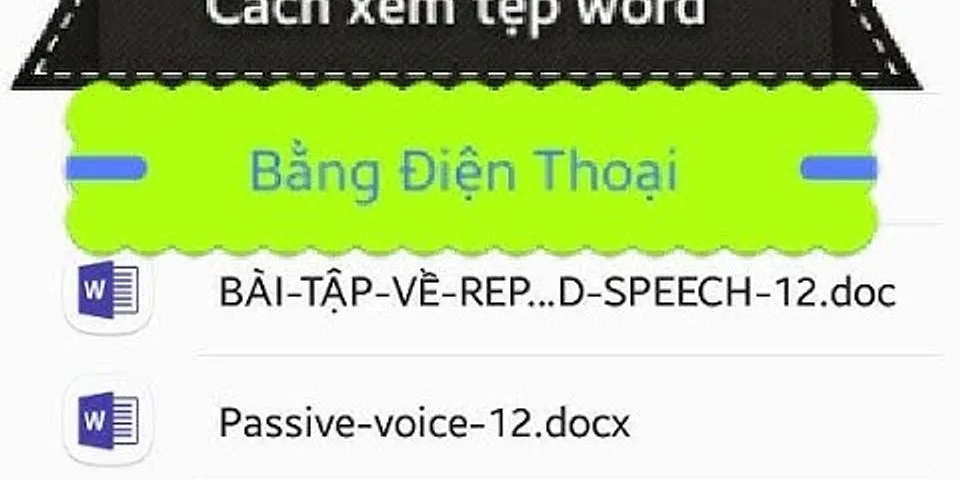Cách thay đổi ảnh từ màu sang đen trắng trong PowerPoint Microsoft PowerPoint có một số tùy chọn điều chỉnh màu đơn giản để bạn có thể nhanh chóng và dễ dàng định kiểu hình ảnh trong bản trình bày PowerPoint của mình. Cho dù bạn muốn tạo một kiệt tác nghệ thuật hay chỉ đơn giản là lấy tài liệu của mình khớp với cài đặt của máy in, bạn có thể thay đổi hình ảnh của mình thành đen trắng trong PowerPoint Cách thay đổi ảnh thành đen trắng trong Microsoft PowerPoint Thay đổi hình ảnh của bạn thành đen trắng trong Microsoft PowerPoint thật dễ dàng! Điều chỉnh màu chỉ ảnh hưởng đến hình ảnh được chèn vào tài liệu của bạn (và nó có thể đảo ngược tại đó); nó không có tác dụng với tập tin gốc. Đầu tiên, nhấp để chọn hình ảnh trong tài liệu của bạn.  Chuyển sang tab Format Format 'trên Ribbon.  Nhấp vào nút.  Trên menu thả xuống xuất hiện, nhấp vào tùy chọn 0% Sat Saturation trong nhóm Nhóm Độ bão hòa màu.  Voila! Ảnh của bạn bây giờ là đen trắng.  Và đừng lo lắng. PowerPoint vẫn có hình ảnh gốc với tất cả các màu được nhúng, vì vậy bạn có thể dễ dàng trở lại màu gốc (hoặc thậm chí thay đổi chúng thành một cái gì đó khác). Để thay đổi hình ảnh đen trắng hiện tại của bạn trở lại trạng thái ban đầu, chỉ cần nhấn lại vào tab Định dạng hình chữ nhật đó và lần này, nhấp vào nút Đặt lại hình ảnh.  Và cứ như thế, hình ảnh của bạn trở lại màu gốc.  |